Prosty Gudie: jak przesyłać zdjęcia z Samsung S6 na PC
Autor: Gina Barrow, Ostatnia aktualizacja: 12 września 2019 r
Jeśli szukasz sposobów na jak przesłać zdjęcia z Samsung S6 na PC, istnieją różne sposoby korzystania, w tym narzędzie Transfer telefonu przez FoneDog lub ręcznie za pomocą kabla USB.
Wiele osób, które obecnie mają telefon, zwykle ma kilka zdjęć i filmów. Większość zapisuje wspomnienia z codziennych wydarzeń lub specjalnych okazji w postaci zdjęć i filmów. Najlepszym sposobem na zapewnienie bezpieczeństwa zdjęć i filmów jest przeniesienie ich na komputer. Przyjrzyjmy się teraz niektórym metodom przesyłania zdjęć z Samsung S6 na PC.
Jak przenieść zdjęcia z Samsung S6 na PC jednym kliknięciemRęczne przesyłanie zdjęć do komputera krok po krokuInne metody tworzenia kopii zapasowych zdjęćPodsumujmy to
Jak przenieść zdjęcia z Samsung S6 na PC jednym kliknięciem
Jeśli chcesz się uczyć jak przesłać zdjęcia z Samsung S6 na PC w szybki i prosty sposób zaleca się stosowanie Przeniesienie telefonu FoneDog.
FoneDog Phone Transfer to wysoce wydajne oprogramowanie do przesyłania telefonów, które pozwala na łatwe zarządzanie i przesyłanie wszystkich form danych między Androidem, iOS i komputerem. Oprócz zdjęć możesz także przesyłać wiadomości, audio, wideo, notatki głosowe i więcej.
Inne przydatne funkcje FoneDog Phone Transfer
- Możesz bezproblemowo przesyłać wszystkie zdjęcia z rolki aparatu między urządzeniami i komputerami. Masz nawet opcję konwersji obrazów HEIC do JPG lub PNG.
- Wiadomości i wiadomości tekstowe są przesyłane na inne urządzenia lub komputery w formacie CSV / HTML / TXT.
- Importuj filmy do systemu Android / iOS lub eksportuj programy telewizyjne, filmy, MV, domowe filmy wideo, iTunes U i podcasty na inne urządzenia.
- Dodawaj, duplikuj, usuwaj, a nawet modyfikuj nazwę kontaktu, numer, adres i e-maile. Przenieś na iPhone'a lub komputer w formacie HTML, CSV i vCard.
- Odtwarzaj, dodawaj, usuwaj pliki audio i eksportuj do innego urządzenia lub komputera. Obsługuje iTunes U, muzykę, podcasty, książki audio, dzwonki i notatki głosowe.

Kroki, jak przesyłać zdjęcia z Samsung S6 na PC za pomocą FoneDog Phone Transfer
Krok 1. Połącz swój Samsung S6 z komputerem
Po pobraniu i zainstalowaniu aplikacji FoneDog Phone Transfer na komputerze podłącz urządzenie do komputera za pomocą kabla USB. Aplikacja automatycznie rozpozna twoje urządzenie i wyświetli informacje w interfejsie.
Krok 2. Wybór typu pliku - zdjęcie
Wybierz typ danych po lewej stronie. Ponieważ zamierzasz przenieść zdjęcia, dotknij „Grafika”. W tym momencie możesz sprawdzić pliki zdjęć, które chcesz przesłać na komputer. Pamiętaj, że możesz wyświetlić nazwę, rozmiar, utworzony czas i inne dane.
Krok 3. Prześlij zdjęcia między urządzeniami
Wybierz pliki i przenieś je na komputer, dotykając przycisku „Eksportuj do komputera”W górnej części interfejsu.
Krok 4. Poczekaj na zakończenie procesu transferu
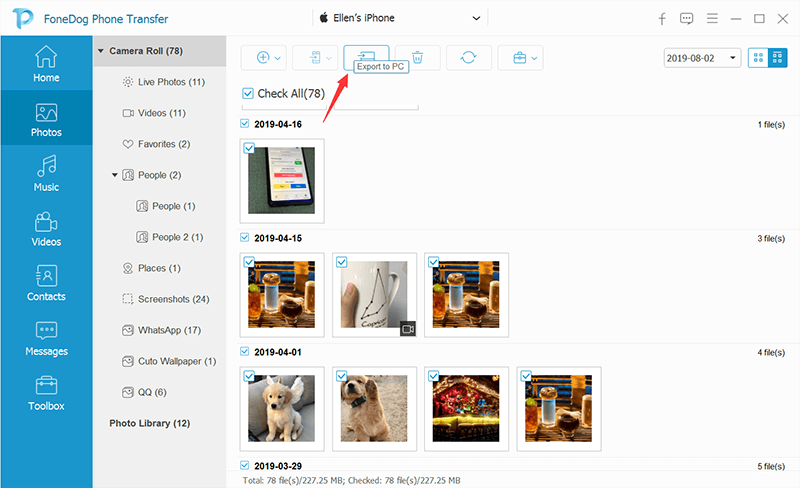
Tam, możesz to zrobić, bez problemu przesyłać zdjęcia z telefonu Samsung S6 na komputer w FoneDog Phone Transfer.
Ręczne przesyłanie zdjęć do komputera krok po kroku
Wszystkie zdjęcia wykonane telefonem Samsung S6 można przenieść na komputer w celu edycji, przechowywania i udostępniania. Pamiętaj, że ten proces wymaga użycia kabla USB dostarczonego z urządzeniem.
Przyjrzymy się teraz krokom ręcznego przesyłania zdjęć z Samsung S6 na komputer.
- Krok 1. Podłącz Samsung S6 do komputera za pomocą kabla USB dostarczonego w pudełku. Jeśli nie używasz oryginalnego kabla, ten, którego używasz, musi obsługiwać połączenia MTP lub PTP.
- Krok 2. Na żądanie „Zezwól na dostęp do danych telefonu" dotknij „Zezwól”, aby zaakceptować. Pamiętaj, że ta opcja może być otwarta w zależności od urządzenia i jeśli wcześniej była połączona z komputerem.
- Krok 3. Po połączeniu, po prostu przesuń palcem w dół od górnej części ekranu, aby uzyskać dostęp do powiadomień.
- Krok 4. Stuknij powiadomienia z systemu Android. Znajdziesz "Stuknij, aby wyświetlić inne opcje USB".
- Krok 5. W zależności od używanego urządzenia na ekranie występują różne warianty. Wybierz opcję, która umożliwia „Przesyłanie plików” lub „Przesyłanie zdjęć”.
- Krok 6. Gdy urządzenie ma połączenie transferu, zostanie wykryte przez komputer i stanie się dostępnym napędem. Możesz znaleźć swoje urządzenie na komputerze za pomocą Eksploratora plików i sprawdzić kolumnę po lewej stronie. Możesz także wyszukać w „Urządzenia i napędy”. Stuknij urządzenie, aby je otworzyć. Jeśli Twoje urządzenie i komputer były wcześniej połączone, urządzenie może automatycznie pojawić się na ekranie jako wyskakujące okienko.
- Krok 7. Ponownie dotknij urządzenia. Jeśli masz kartę SD, pojawi się również.
- Krok 8. Możesz zobaczyć wszystkie pliki, które zapisałeś na swoim urządzeniu. Twoje zdjęcia można znaleźć w folderze DCIM. W przypadku zapisania zdjęć na karcie SD można je znaleźć w folderze DCIM w folderze karty SD.
- Krok 9. Wybierz zdjęcia, które chcesz przenieść, a następnie przeciągnij i upuść je w folderze zapisanym na komputerze.
Inne metody tworzenia kopii zapasowych zdjęć
- W przypadku przesyłania zdjęć, ponieważ masz nowe urządzenie, aplikacja Smart Switch firmy Samsung może skopiować wszystkie dane, w tym zdjęcia ze starego urządzenia na nowe.
- Funkcja Samsung Flow umożliwia bezpieczne logowanie się do komputera i przesyłanie danych przy użyciu komunikacji NFC (Near Field Communication).
- W przypadku urządzeń zgodnych z usługą Samsung Cloud można wykorzystać ją do utworzenia kopii zapasowej wszystkich danych na urządzeniu, w tym zdjęć.

Podsumujmy to
Przenoszenie zdjęć lub innych rodzajów danych z urządzenia Samsung na komputer to szybkie zadanie, dzięki któremu można zapisać, udostępnić lub edytować je do wykorzystania w przyszłości.
Teraz, gdy znasz już różne sposoby przesyłania zdjęć z Samsung S6 na komputer, przesyłanie zdjęć na komputer jest prostym zadaniem, zwłaszcza przy pomocy oprogramowania Phone Transfer firmy FoneDog.
Zostaw komentarz
Komentarz
Przeniesienie telefonu
Przesyłaj dane z iPhone'a, Androida, iOS i komputera do dowolnego miejsca bez żadnych strat dzięki FoneDog Phone Transfer. Takich jak zdjęcia, wiadomości, kontakty, muzyka itp.
Darmowe pobieranieGorące artykuły
- Jak wyczyścić pamięć podręczną w Samsung Galaxy S6
- Odzyskiwanie plików z Samsung Galaxy S6 ze zepsutym ekranem
- Wydobywanie telefonu Samsung S6 z ekranu Frozen Verizon
- Samsung Galaxy S6 utknął w ekranie rozruchowym
- Odzyskiwanie plików z Samsung Galaxy S6 / S5 ze zepsutym ekranem
- Przewodnik na temat nagrywania rozmowy telefonicznej w telefonie Samsung Galaxy S6
/
CIEKAWYDULL
/
PROSTYTRUDNY
Dziękuję Ci! Oto twoje wybory:
Doskonały
Ocena: 4.6 / 5 (na podstawie 71 oceny)
